Инструкция по работе с системой A/B тестирования виджетов
Описание
Система A/B тестирования позволяет показывать посетителям различные варианты одного и того же виджета, с целью определения варианта, который показывает наилучший результат.
Например, вы можете создать несколько вариантов виджета, каждый из которых будет иметь одинаковый дизайн, но разные торговые предложения или призывы к действию. Подождать пока каждый из вариантов будет показан посетителям достаточное количество раз и определить таким образом вариант, который имеет самый высокий показатель конверсии и приносит большее количество заявок или email подписчиков.
С помощью системы A/B тестирования вы можете тестрировать абсолютно любые элементы дизайна, любые настройки и правила показа виджетов.
Это могут быть:
- Торговые предложения
- Призывы к действию
- Цвета и элементы дизайна виджетов
- Наличие или отсутствие тех или иных элементов (пр. какой вариант лучше работает: с картинкой или без)
- Правила автоматического показа виджетов
- и т.д.
Создание A/B теста
Для создания теста выполните следующие действия:
1. Перейдите на страницу виджетов, найдите виджет, для которого вы хотите создать A/B тест и нажмите на кнопку "A/B" в блоке с виджетом.
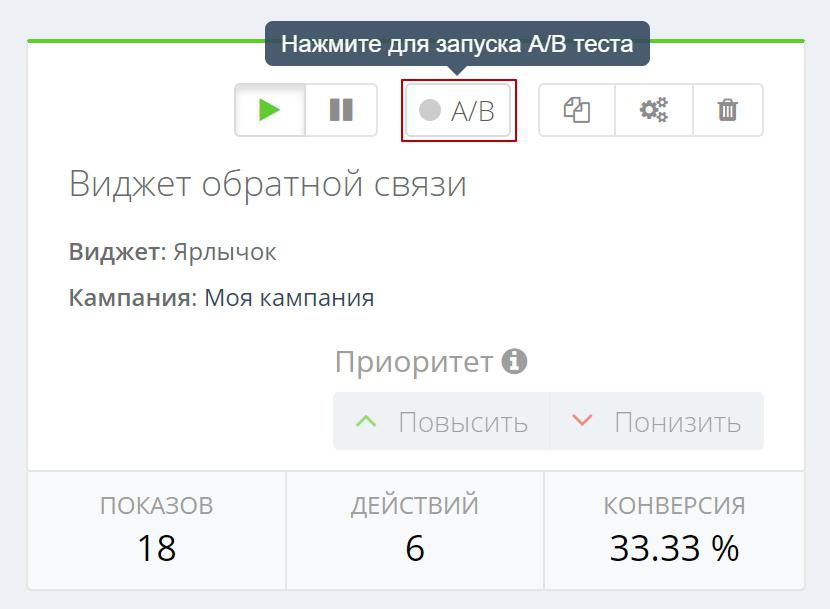
Обратите внимание на то, что точка-индикатор на кнопке создания A/B теста должна быть серого цвета. Если точка-индикатор имеет зеленый цвет, то это означает, что для данного виджета уже был создан и в данный момент проходит A/B тест. В этом случае, при нажатии на кнопку вы перейдете к блоку активного A/B теста.
В случае, если точка-индикатор имеет желтый цвет, то это означает, что у виджета есть активный A/B тест, но он поставлен на паузу.
2. Укажите название, описание создаваемого теста и нажмите на кнопку "Создать A/B тест".
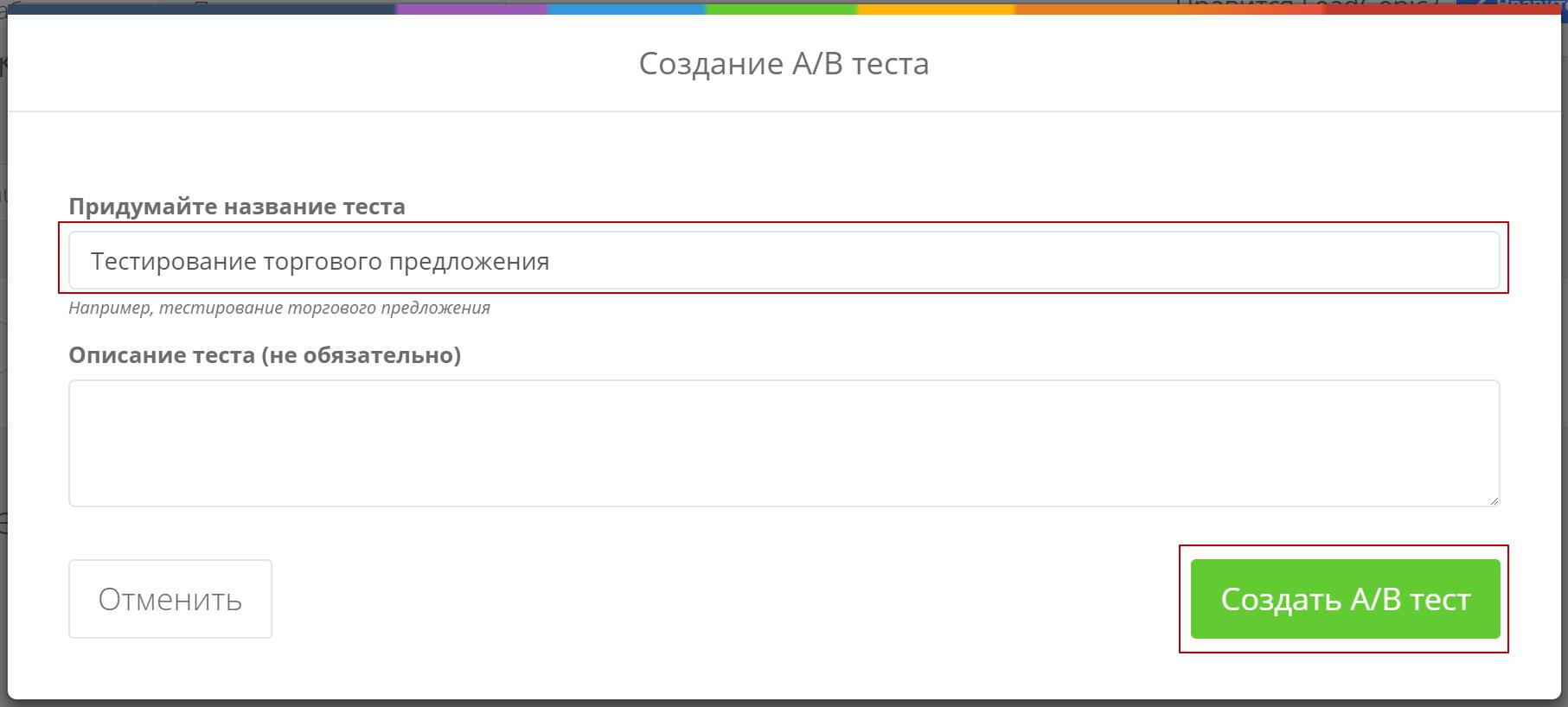
3. Выберите какой вариант вы хотите создать для тестирования.
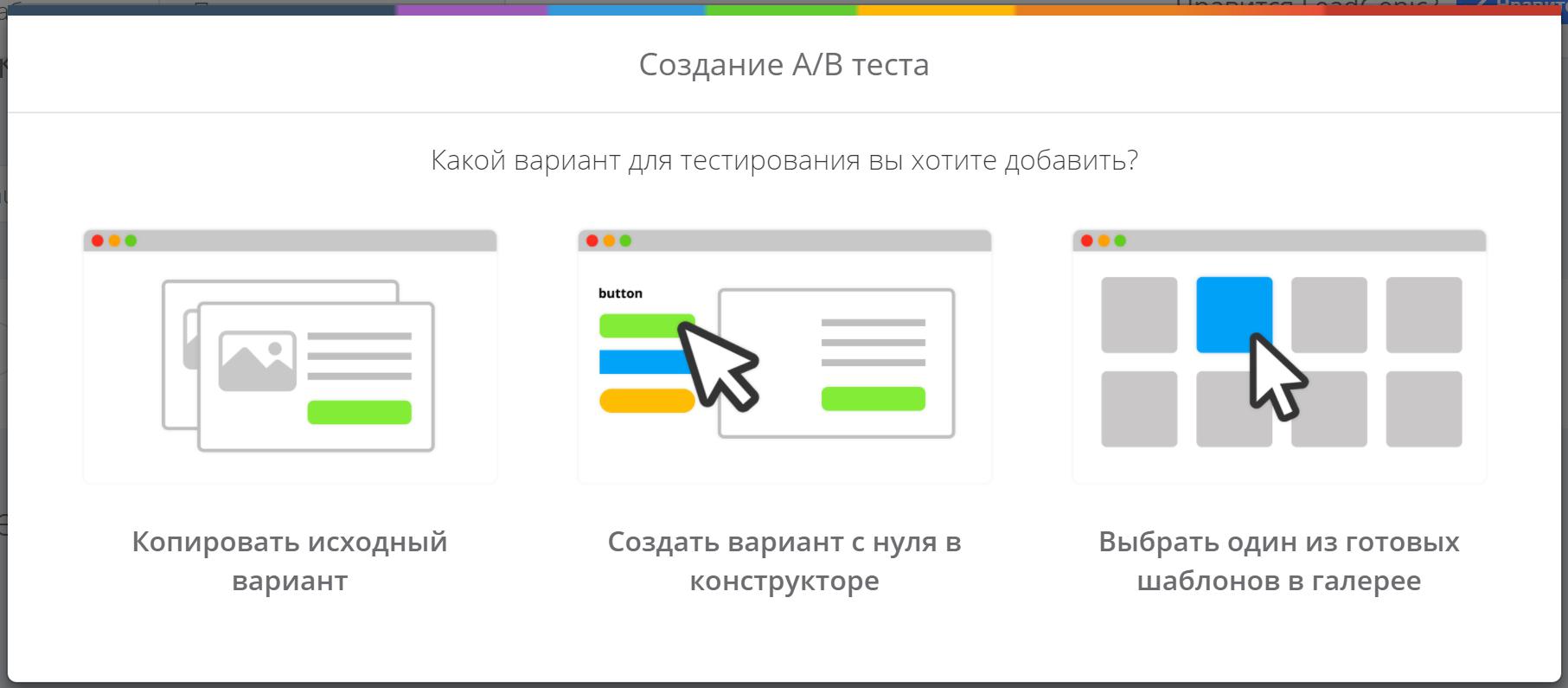
Вы можете:
- Копировать исходный вариант - лучше использовать, если вы хотите протестировать незначительные изменения в текущей конфигурации виджета. Например, торговое предложение, цвет кнопки, наличие или отсутствие изображения или видео, различные изображения.
- Создать вариант с нуля - подходит, если вы хотите протестировать два абсолютно разных виджета и создание варианта с нуля быстрее, чем правка варианта, основанного на исходном.
- Выбрать один из готовых шаблонов - подходит вам, если вы хотите определить, какой из предлагаемых нами шаблонов работает лучше всего.
4. Отредактировать вариант в конструкторе.
После выбора, вы будете перенаправлены в конструктор, для редактирования и внесения изменений в вариант.
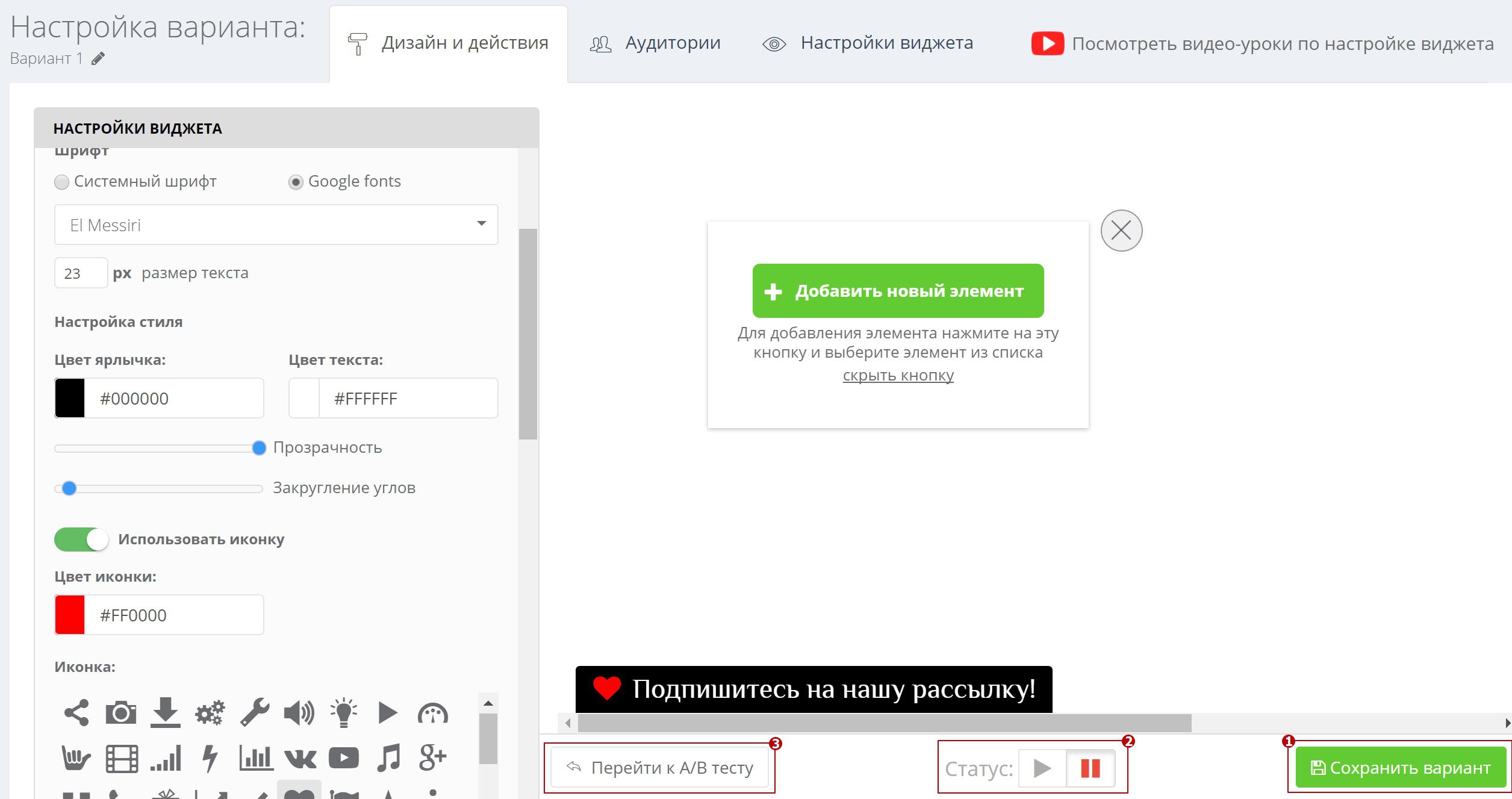
- После внесения изменений сохраните вариант.
- Запустите его, если требуется. Также вы можете запускать или останавливать вариант на странице A/B тестов.
- Перейдите к созданному A/B тесту для добавления новых вариантов, управлению тестом и просмотра статистики.
A/B тест создан!
Точка-индикатор в блоке с виджетом стала зеленой и сейчас вы можете добавлять новые варианты для тестирования и просматривать статистику теста.

Управление тестом и выбор победителя
После успешного создания теста и добавления первого варианта для тестирования, вы можете просматривать статистику по тесту, добавлять варианты для тестирования и определять победителя, основываясь на накопленной статистике по каждому из вариантов.
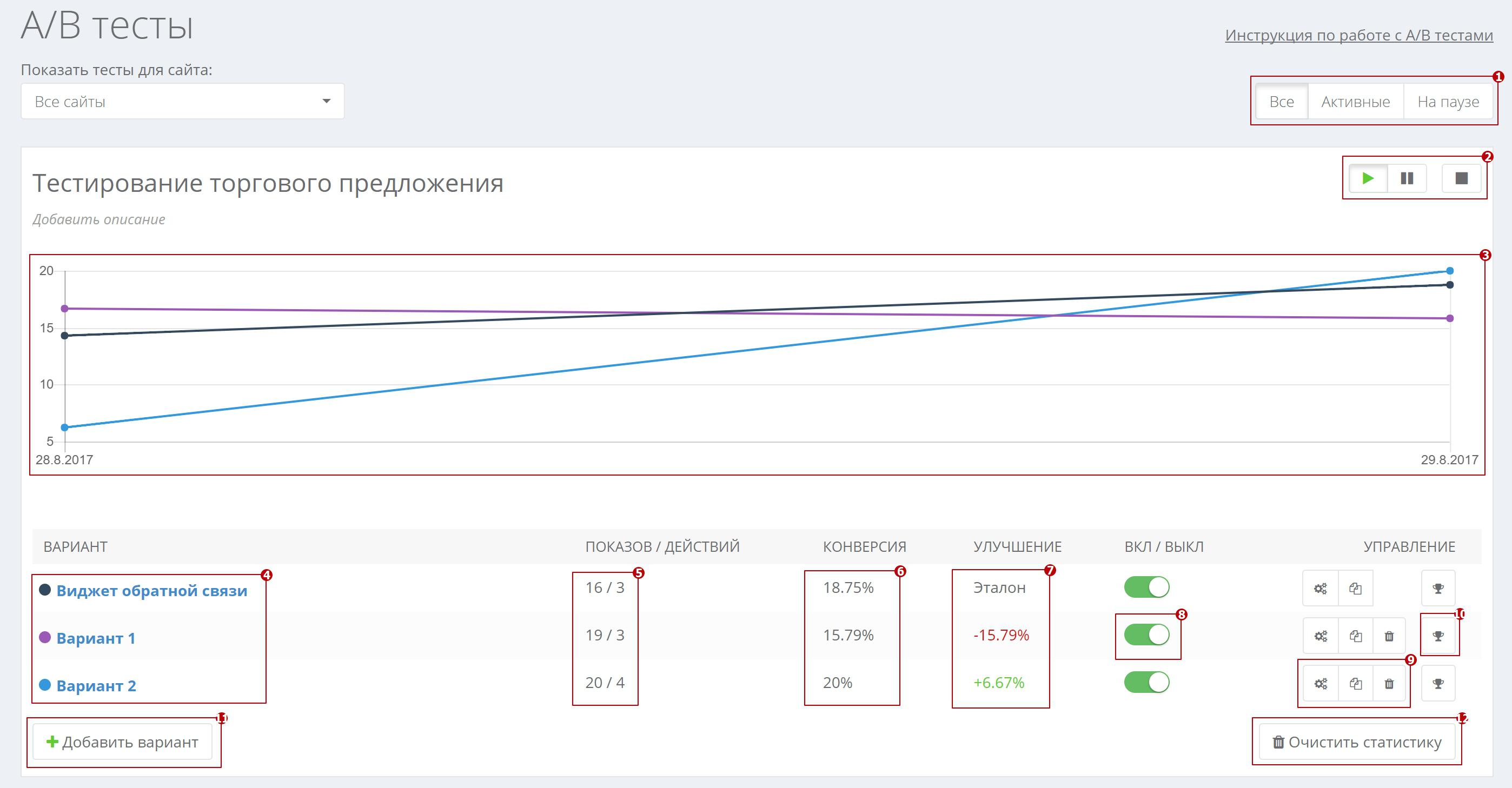
Для каждого A/B теста создается отдельный блок, в котором находятся следующие элементы:
- Фильтр тестов по статусу.
- Опции управления тестом. Вы можете активировать тест, поставить его на паузу или переместить в архив. При перемещении в архив тест останавливается.
- График, показывающий изменения показателя конверсии каждого из тестируемых вариантов.
- Список тестируемых вариантов виджета.
- Количество показов и целевых действий (пр. подписок, заявок или шерингов) по каждому из вариантов.
- Показатель конверсии каждого из тестируемых вариантов.
- Показатель улучшения по каждому из вариантов. Показатель улучшения помогает быстро определить какой из созданных вариантов работает лучше эталонного (первоначального варианта), а какой хуже.
- Выключатель варианта. С его помощью вы можете включить или отключить любой из вариантов в любой момент. Отключенный вариант не участвует в тестировании.
- Опции управления вариантом. С их помощью вы можете редактировать, удалить или создать копию варианта.
- Кнопка выбора варианта-победителя теста.
- Кнопка добавления варианта для тестирования. Вы можете копировать эталонный вариант, создать вариант с нуля или выбрать один из готовых шаблонов в галерее.
- Кнопка очистки статистики. После нажатия на нее вся статистика теста будет удалена. Обратите внимание, очистка статистики теста не влияет на статистику виджета.
Выбор варианта - победителя
Как только вы определили самый эффективный вариант (вариант, который имеет самый высокий показатель конверсии), нажмите на кнопку выбора победителя теста.
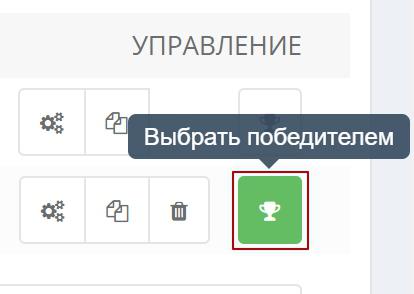
После нажатия, все настройки и дизайн варианта-победителя будут скопированы в виджет, а тест будет остановлен и перемещен в архив. Сам виджет продолжит работать в штатном режиме.
Сервис поддержки клиентов работает на платформе UserEcho
